win10怎么关闭对你的设备进行更改 Win10关闭应用程序对设备的更改权限指南
Win10系统作为目前最流行的操作系统之一,在日常使用中给用户带来了很多便利,有时候系统会自动对设备进行一些更改,这可能会影响到用户的使用体验。为了避免这种情况的发生,我们需要学会如何关闭Win10应用程序对设备的更改权限。在本篇文章中我们将为大家介绍一些方法和技巧,帮助大家更好地保护自己的设备。
具体步骤:
1.Windows 10系统,在安装软件时总是弹出一个【你要允许此应用对你的设备进行更改吗】弹窗。

2.Win 10系统关闭/恢复 【你要允许此应用对你的设备进行更改吗】弹窗的方法
方法一:在用户帐户控制设置窗口中,关闭 你要允许此应用对你的设备进行更改吗的弹窗。
进入控制面板,点击:用户帐户;
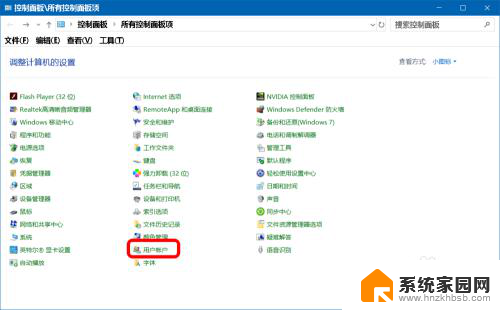
3.在用户帐户窗口中,我们点击:更改用户帐户控制设置;
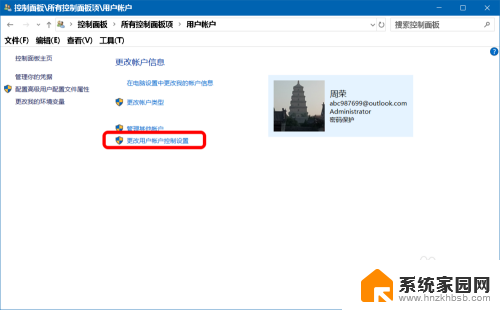
4.在 用户帐户控制设置 窗口中,我们可以看到,【滑块】停留在第三档(从下到上):
仅当应用尝试更改我的计算机时通知我(默认)
当我对Windows 设置进行更改时不要通知我
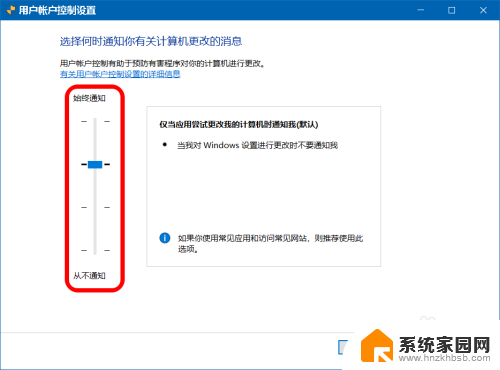
5.如果需要关闭 你要允许此应用对你的设备进行更改吗 的弹窗,则可以将【滑块】移动到第一档,再点击:确定,此时再安装软件就不会再弹出 你要允许此应用对你的设备进行更改吗 的弹窗了。
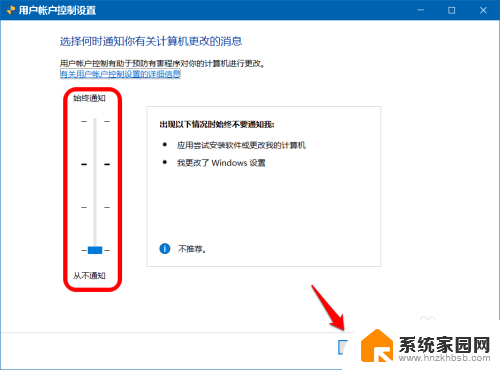
6.恢复 你要允许此应用对你的设备进行更改吗 弹窗的方法
在 用户帐户控制设置 窗口中,我们将【滑块】移动到第二、三或第四档(从下到上),再点击:确定,则可以恢复 你要允许此应用对你的设备进行更改吗 的弹窗。
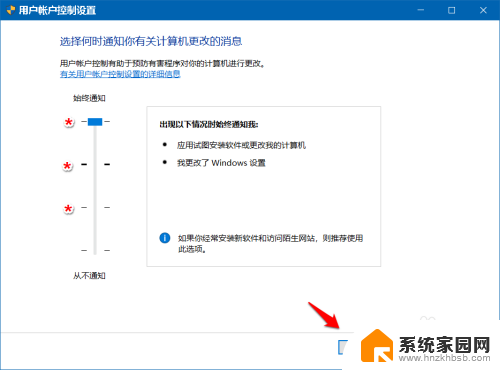
7.方法二:彻底关闭 你要允许此应用对你的设备进行更改吗 弹窗的方法
将下面的内容复制到记事本中:
————————————————————————————————
Windows Registry Editor Version 5.00
[HKEY_LOCAL_MACHINE\SOFTWARE\Microsoft\Windows\CurrentVersion\Policies\System]
"EnableLUA"=dword:00000000
————————————————————————————————
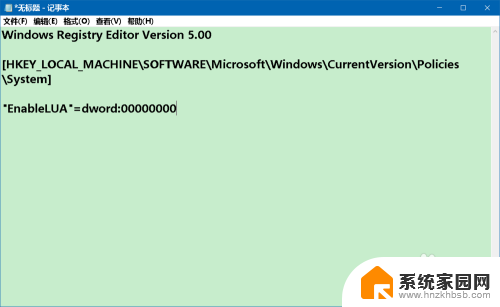
8.点击记事本左上角【文件】,在下拉菜单中点击【另存为】;
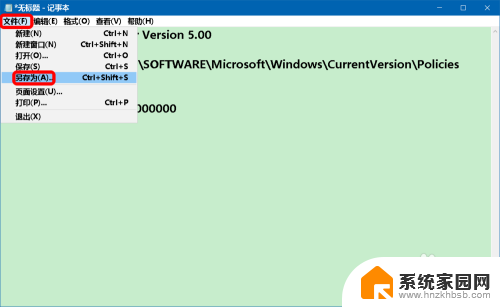
9.在另存为窗口中,先点击窗口左侧的【桌面】,在文件名(N)栏中输入:取消应用对设备更改.reg(或其他名称),再点击:保存;
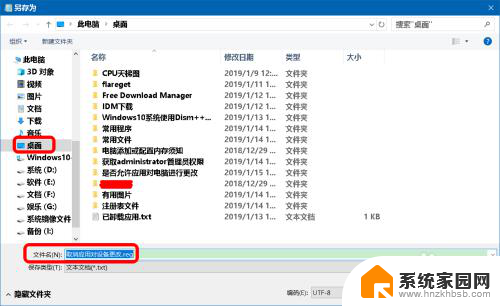
10.我们在系统桌面上找到并左键双击【取消应用对设备更改.reg】注册表文件图标,在先后弹出的注册表编辑器对话框中点击:是(Y)和确定。
重新启动计算机,进入系统后,如果再安装软件,就不会再弹出 你要允许此应用对你的设备进行更改吗 的弹窗。
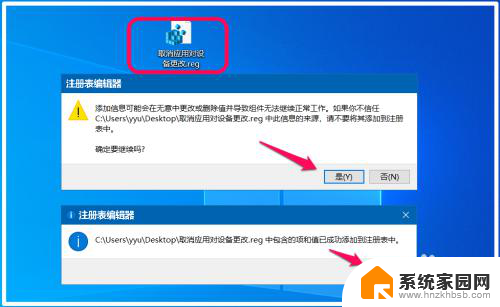
11.恢复 你要允许此应用对你的设备进行更改吗 弹窗的方法
将下面的内容复制到记事本中:
————————————————————————————————
Windows Registry Editor Version 5.00
[HKEY_LOCAL_MACHINE\SOFTWARE\Microsoft\Windows\CurrentVersion\Policies\System]
"EnableLUA"=dword:00000001
————————————————————————————————
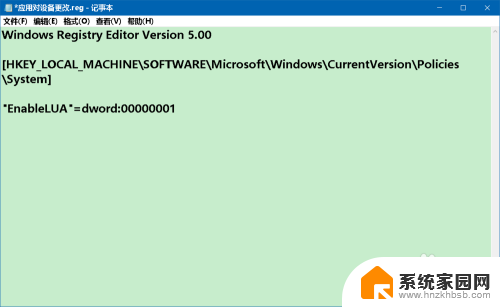
12.按照制作【取消应用对设备更改.reg】注册表文件的方法制作一个【恢复应用对设备更改.reg】(或其他名称)注册表文件添加到注册表中。
重新启动计算机,进入系统后,如果再安装软件,就会继续弹出 你要允许此应用对你的设备进行更改吗 的弹窗。
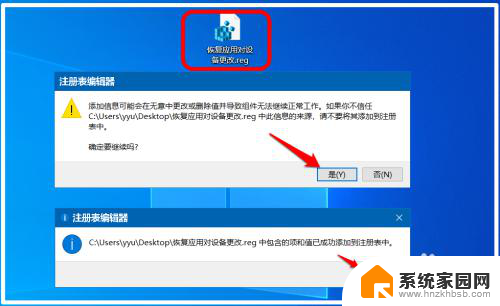
13.以上即:Windows 10系统关闭/恢复 你要允许此应用对你的设备进行更改吗 弹窗的方法,供朋友们参考。
以上就是win10怎么关闭对你的设备进行更改的全部内容,有遇到相同问题的用户可参考本文中介绍的步骤来进行修复,希望能够对大家有所帮助。
win10怎么关闭对你的设备进行更改 Win10关闭应用程序对设备的更改权限指南相关教程
- win10是否允许此应用对你的设备进行更改打不开 Win10如何关闭允许应用对设备进行更改
- windows如何取消允许对你应用的更改 Win10关闭应用的设备更改权限方法
- win10一直提示你要允许更新 win10一直提示允许应用对设备进行更改怎么办
- win10关闭程序自动更新 关闭Windows10系统应用软件自动更新的步骤
- 关停win10部分程序 win10系统如何关闭不必要的应用程序
- windows修改设备名称 Win10怎样更改电脑设备名称
- win10访问限制 如何在win10系统中对应用程序进行文件夹访问限制设置
- 怎么取消后台运行 WIN10关闭应用程序后如何停止后台运行
- win10如何设置账户权限 如何在win10中更改帐户信息访问权限
- 怎样更改应用的图标 Windows10系统修改应用程序图标方法
- win10局域网内远程控制电脑 win10怎么在局域网内实现远程访问
- win10右键开始菜单没反应 win10开始按钮右键点击没有反应怎么修复
- 无效网卡在win10系统里不能用吗? win10无线网卡连接不上路由器怎么办
- windows10 不显示打印机 Win10电脑无法识别USB打印机怎么办
- win10添加中文简体美式键盘 Win10中文输入法添加美式键盘步骤
- win10按哪个键待机 Windows 10快速进入睡眠模式方法
win10系统教程推荐
- 1 win10右键开始菜单没反应 win10开始按钮右键点击没有反应怎么修复
- 2 win10添加中文简体美式键盘 Win10中文输入法添加美式键盘步骤
- 3 windows10怎么关闭开机自动启动软件 Win10开机自动启动软件关闭方法
- 4 如何查看win10的激活状态 Win10系统激活状态查看步骤
- 5 计算机快捷方式怎么创建 Windows10创建我的电脑快捷方式的步骤
- 6 免费win10 激活 Win10专业版永久激活密钥
- 7 windows激活码可以随便用吗 Windows10激活码可以反复激活几次
- 8 定时关机windows10 Win10如何设置定时关机任务
- 9 录屏怎么录进声音 Win10录屏视频怎么录制系统声音
- 10 无线网掉线连不上怎么办 Win10无线网络老是掉线怎么解决